ماذا يعني عندما يعمل Android على تحسين التطبيقات
كثيرًا ما يواجه مستخدمو Android نافذة منبثقة أو تنبيه “يعمل Android على تحسين التطبيقات” في مركز الإشعارات. يظهر الإشعار عند تثبيت أي تحديث رئيسي لنظام Android على هاتفك أو إعادة تشغيله بسبب بعض الثغرات. يمكن أن يكون مزعجًا عندما يكون هاتفك عالقًا في “يعمل Android على تحسين التطبيقات” لفترة طويلة. إليك ما يعنيه ذلك وحيل تحري الخلل وإصلاحه لإصلاح المشكلة.

ماذا يعني يعمل Android على تحسين التطبيقات: ماذا يعني ذلك
عندما يتلقى هاتفك تحديثًا رئيسيًا لنظام التشغيل Android ، يحاول النظام إنشاء إصدار مُحسَّن من كل تطبيق للتوافق الرئيسي مع أحدث البرامج. يضمن أن جميع التطبيقات المثبتة تعمل بشكل مثالي مع برنامج Android الجديد. تُستخدم عملية التحسين للسيطرة على الشاشة بأكملها على هواتف Android القديمة. الآن ، تحصل فقط على إشعار لعملية التحسين.
إذا كان هاتفك عالقًا في عملية “يعمل Android على تحسين التطبيقات” ، فإن النظام يستمر في استهلاك الموارد في الخلفية مما يؤدي إلى تباطؤ عام. فيما يلي أفضل الطرق لتجاوز الإشعار المزعج على Android.
1. انتظر بعض الوقت
عندما يكون لديك المئات من التطبيقات مثبتة على هاتف Android الخاص بك ، فقد تتعطل لبعض الوقت في شعار “Android يعمل على تحسين التطبيقات”. اعتمادًا على قوة وحدة المعالجة المركزية بهاتفك ، قد يستغرق الأمر بعض الوقت لإكمال عملية التحسين. يجب أن تنتظر بعض الوقت قبل اتباع الحيل أدناه.
2. أعد تشغيل هاتف Android
يمكنك إعادة تشغيل هاتف Android الخاص بك واستكشاف الأخطاء الشائعة مثل “يعمل Android على تحسين التطبيقات”.
1. اسحب من أعلى لأسفل للكشف عن مركز الإعلام.
2. اسحب لأسفل مرة أخرى للوصول إلى قائمة التبديل السريع.
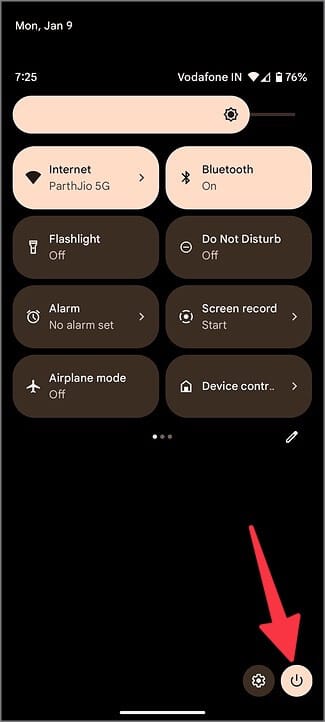
3. حدد زر الطاقة وانقر فوق إعادة التشغيل.
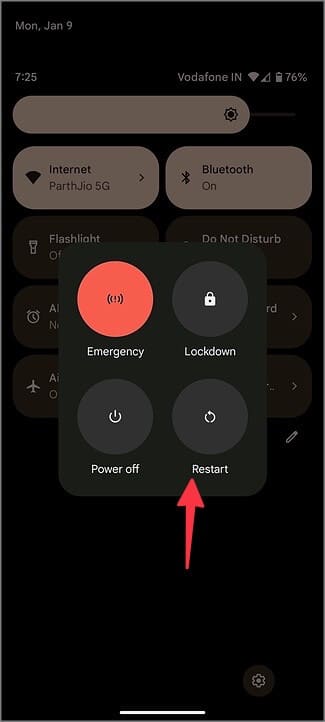
يمكنك أيضًا الضغط على الأزرار الجانبية ورفع مستوى الصوت في وقت واحد للتحقق من قائمة الطاقة.
3. امسح ذاكرة التخزين المؤقت لخدمات Google Play
يمكن لذاكرة التخزين المؤقت الفاسدة لخدمات Google Play أن تجعل هاتفك عالقًا في تنبيه “يعمل Android على تحسين التطبيقات”. يمكنك اتباع الخطوات أدناه لمسح ذاكرة التخزين المؤقت لخدمات Google Play.
1. اسحب لأعلى من الشاشة الرئيسية وافتح قائمة درج التطبيق.
2. افتح الإعدادات.
3. حدد التطبيقات.
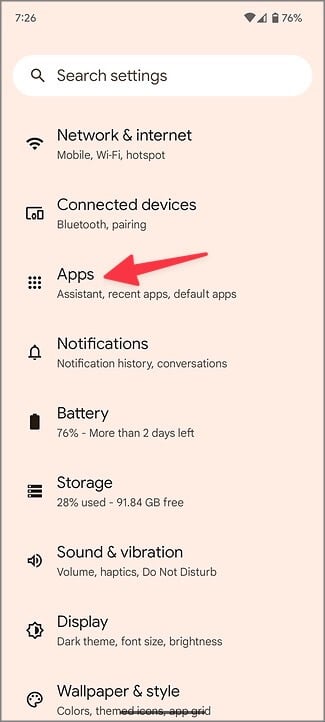
4. اضغط على رؤية جميع التطبيقات.
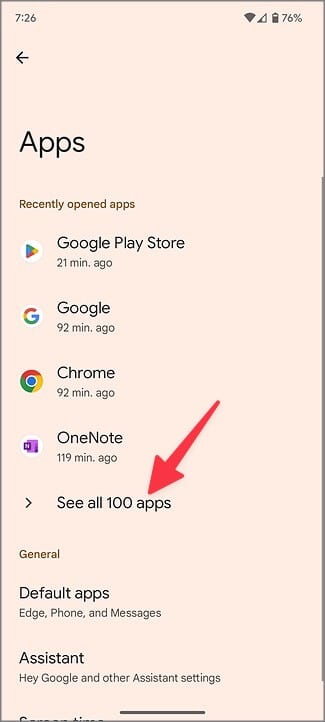
5. افتح خدمات Google Play. حدد التخزين وذاكرة التخزين المؤقت.
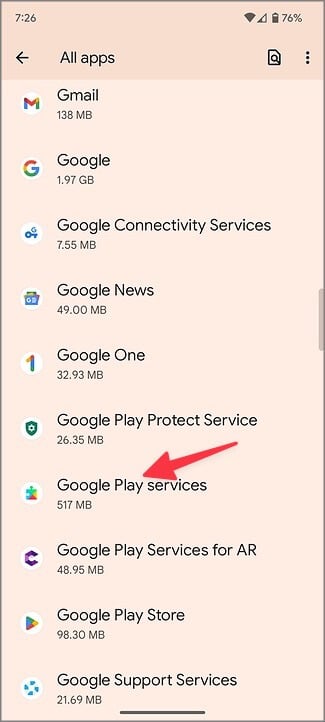
6. انقر على مسح ذاكرة التخزين المؤقت وأعد تشغيل هاتف Android. نأمل ألا ترى تنبيه “يعمل Android على تحسين التطبيقات” بعد الآن.
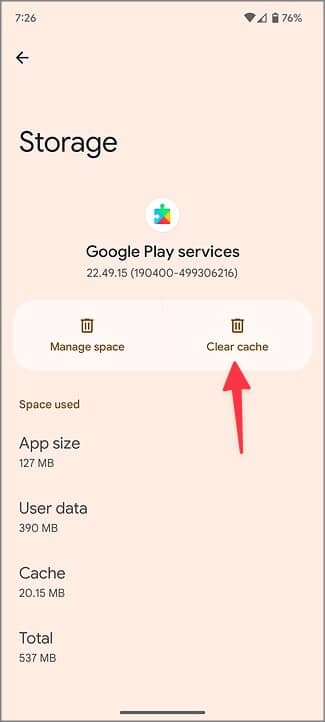
4. تحديث التطبيقات
يمكن أن تؤدي التطبيقات القديمة على هاتف Android إلى تنبيه “يعمل Android على تحسين التطبيقات” طوال الوقت. يقوم مطورو التطبيقات بشكل متكرر بإصدار تحديثات لإضافة ميزات جديدة وإصلاح الأخطاء. تحتاج إلى تحديث التطبيقات المثبتة باستمرار من متجر Play.
1. قم بتشغيل متجر Google Play على هاتف Android الخاص بك.
2. اضغط على صورة حسابك في الزاوية اليمنى العليا.
3. افتح إدارة التطبيقات والأجهزة.
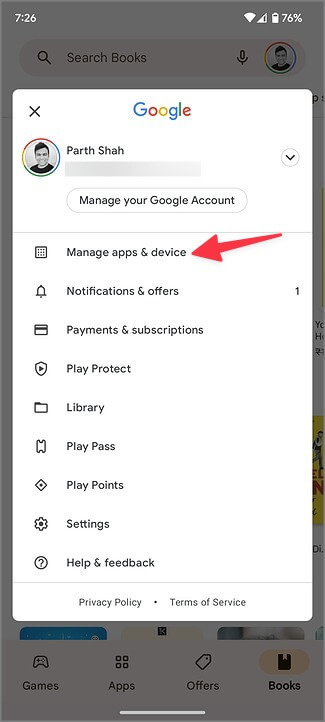
4. قم بتحديث تطبيقاتك من القائمة التالية.
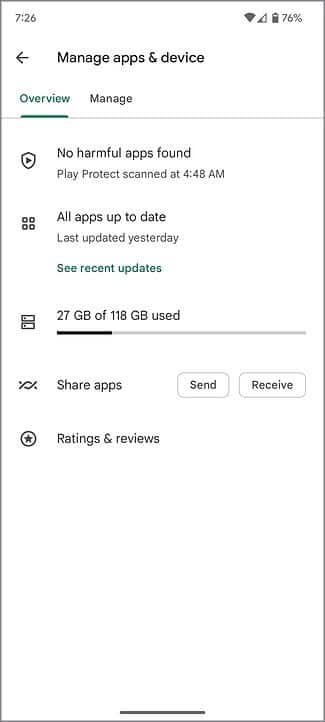
5. إزالة التطبيقات المثبتة مؤخرًا
قد تتسبب بعض التطبيقات المثبتة مؤخرًا في عدم توافقها مع أحدث إصدار من Android. تحتاج إلى تحديد هذه التطبيقات وإزالتها من هاتفك.
1. انقر نقرًا طويلاً على التطبيقات المثبتة مؤخرًا وانقر فوق الزر (i) معلومات التطبيق لفتح قائمة معلومات التطبيق.
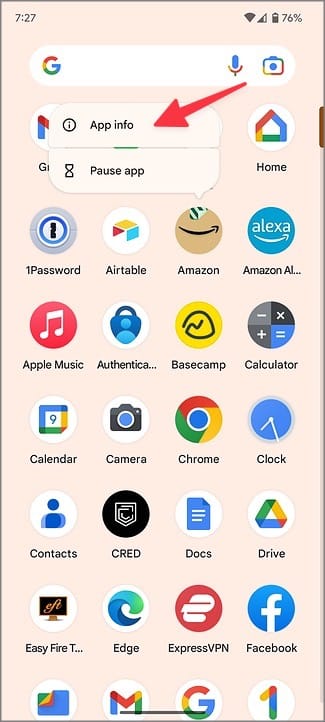
2. حدد إلغاء التثبيت وأكد قرارك.
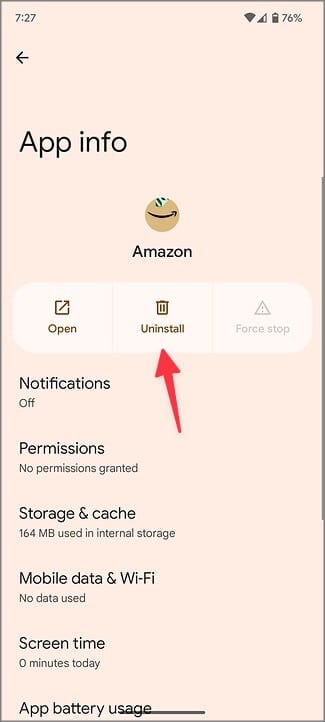
إذا كنت ترغب في حذف العديد من التطبيقات أثناء التنقل ، فقم بإلغاء تثبيت التطبيقات باستخدام الخطوات أدناه.
1. توجه إلى قائمة إدارة التطبيقات والجهاز في متجر Google Play (راجع الخطوات أعلاه).
2. قم بالتمرير إلى قائمة “إدارة”.
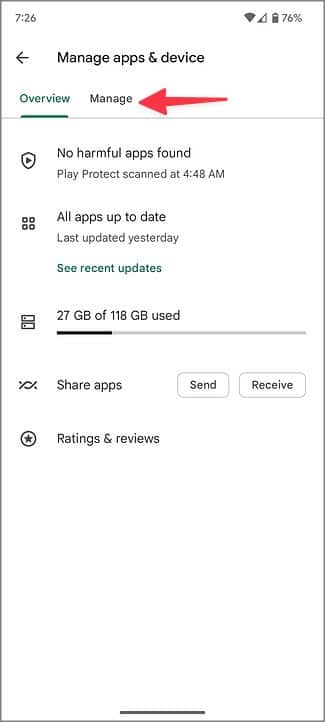
3. اضغط على علامة الاختيار بجانب التطبيقات التي تريد حذفها واضغط على أيقونة سلة المهملات في الزاوية اليمنى العليا.
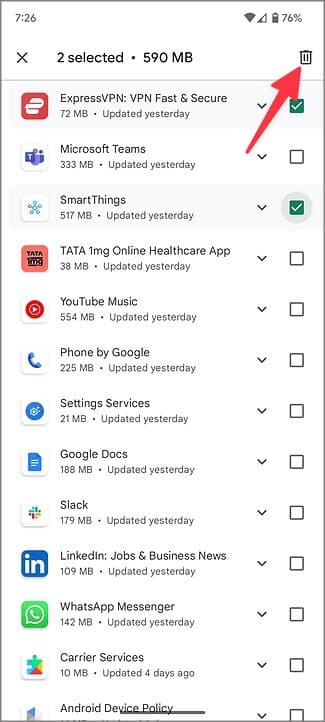
6. لا تقم بتحميل تطبيقات Sideload
عند تثبيت تطبيقات لم يتم التحقق منها من الويب ، فقد يؤدي ذلك إلى ظهور إشعار “يعمل Android على تحسين التطبيقات” على هاتفك. في مثل هذه الحالة ، يفشل النظام في تحسين هذه التطبيقات للحصول على أداء أفضل والالتزام بهذا الإخطار. يجب عدم تحميل التطبيقات من مصادر غير معروفة على الويب.
استخدم هاتف Android الخاص بك دون أي مشكلة
إذا كان لديك هاتف يعمل بنظام Android يدعم بطاقة microSD ، فقم بتهيئته وإدخال البطاقة مرة أخرى. عندما لا تعمل أي من الحيل ، أعد ضبط المصنع لهاتف Android وابدأ من نقطة الصفر. ومع ذلك ، سيؤدي ذلك إلى حذف جميع البيانات والتطبيقات المحفوظة على هاتفك ، لذا قم بعمل نسخة احتياطية أولاً.
